In dit artikel zullen we zien hoe u een snelkoppeling kunt maken om een verbinding te maken met een pc met het Remote Desktop-protocol in Windows 10. Hiermee kunt u sneller verbindingen maken met de doelcomputer via het Remote Desktop-protocol.
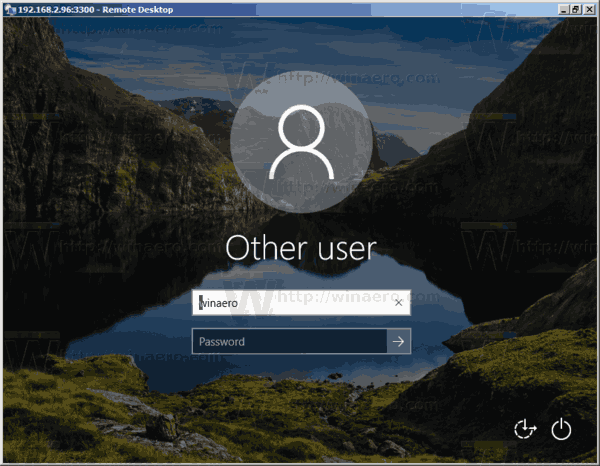
Voordat we verder gaan, zijn hier enkele details over hoe RDP werkt. Hoewel elke editie van Windows 10 kan fungeren als Remote Desktop Client, moet u Windows 10 Pro of Enterprise gebruiken om een sessie op afstand te hosten. U kunt verbinding maken met een Windows 10 Remote Desktop-host vanaf een andere pc met Windows 10, of vanaf een eerdere Windows-versie zoals Windows 7 of Windows 8, of Linux. Windows 10 wordt geleverd met zowel client- als serversoftware out-of-the-box, dus u hoeft geen extra software te installeren.
Ten eerste, schakel Remote Desktop in op de doel-pc zoals hier beschreven:
Hoe Remote Desktop (RDP) inschakelen in Windows 10
mstsc.exe is de ingebouwde clientsoftware die het mogelijk maakt om verbinding te maken met een computer via Remote Desktop Protocol (RDP). Het is een speciaal netwerkprotocol waarmee een gebruiker een verbinding tussen twee computers tot stand kan brengen en toegang kan krijgen tot het bureaublad van een externe host. De lokale computer wordt vaak de “client” genoemd. Als je Windows draait, gebruik je in de meeste gevallen mstsc.exe om verbinding te maken met een andere computer met RDP.
In het vorige artikel, heb ik command line opties van mstsc.exe behandeld die je kunt toepassen in het Uitvoeren dialoogvenster. Zie
Remote Desktop (mstsc.exe) Command Line Arguments
Er is een speciale /v optie waarmee het adres van de externe PC of de naam ervan kan worden gespecificeerd.
/v:<server> – Specificeert de externe PC waarmee u verbinding wilt maken.
U kunt deze optie gebruiken om verbindingen sneller te maken. U kunt bijvoorbeeld een snelkoppeling maken en het /v-argument in het doelvak ervan instellen.
Om een snelkoppeling voor Remote Desktop te maken voor een pc in Windows 10, doet u het volgende.
- Klik met de rechtermuisknop op de lege ruimte op uw Bureaublad. Selecteer Nieuw – Snelkoppeling in het contextmenu (zie de schermafbeelding).

- In het vak Doel van de snelkoppeling typt u het volgende:
mstsc.exe /v:computer-name
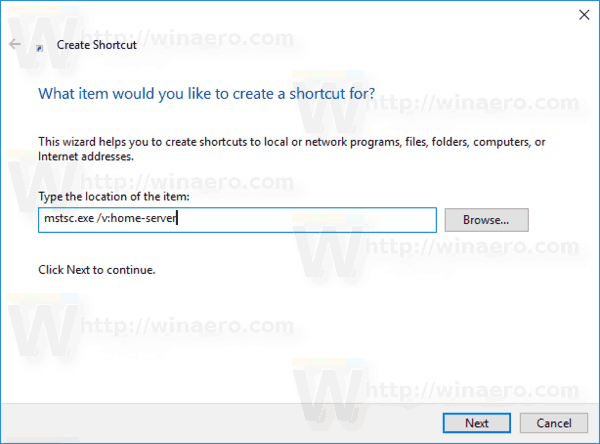
Als alternatief is het mogelijk om het IP-adres van de doel-pc (Remote Desktop host) door te geven.mstsc.exe /v:10.0.2.16
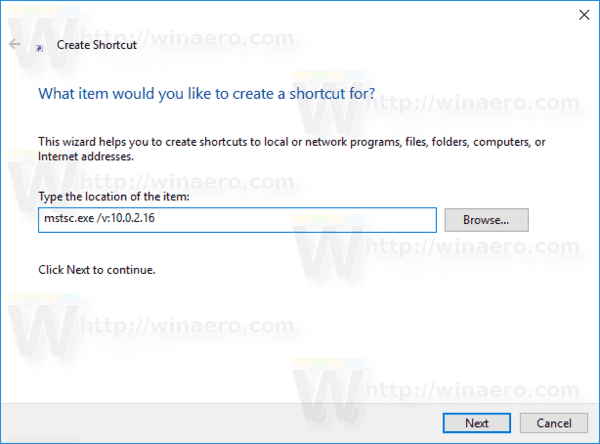
- Gebruik elke gewenste naam voor de snelkoppeling. Klik op de knop Voltooien wanneer u klaar bent.

Nu kunt u deze snelkoppeling naar elke gewenste locatie verplaatsen, vastmaken aan de taakbalk of aan Start, toevoegen aan Alle toepassingen of toevoegen aan Snel starten (zie hoe u Snel starten inschakelt). U kunt ook een globale sneltoets aan uw snelkoppeling toewijzen.
Herhaal deze stappen voor alle computers waarmee u verbinding wilt maken.
Artikelen van belang:
- Hoe Remote Desktop (RDP) inschakelen in Windows 10
- Verbinding maken met Windows 10 met Remote Desktop (RDP)
- Poort voor Remote Desktop (RDP) wijzigen in Windows 10
- Sneltoetsen voor Remote Desktop (RDP) in Windows 10
- Remote Desktop (mstsc.exe) Command Line Arguments
Ondersteun ons
Winaero vertrouwt sterk op uw steun. U kunt de site helpen om u interessante en nuttige inhoud en software te blijven brengen door deze opties te gebruiken: